Друкування - це мистецтво саме по собі, особливо коли йдеться про цифрову фотографію. Вибір правильного колірного простору та коректне управління кольором є вирішальними для якості твоїх відбитків. У цьому посібнику ти дізнаєшся покроково, як у Lightroom оптимально налаштувати свої колірні параметри, щоб твої зображення на папері були такими ж живими, як і на екрані.
Найважливіші висновки
- Колірний простір твоєї камери має значний вплив на результати друку.
- Використовуй Adobe RGB або ProPhoto RGB для кращих результатів.
- Переконайся, що налаштування управління кольором у Lightroom правильні.
- Не покладайся на стандартні налаштування принтера; вибирай вручну правильний колірний простір та профіль друку.
Покроковий посібник
Почни з перевірки, в якому колірному просторі фотографує твоя камера. Найпоширеніші колірні простори — це Adobe RGB та ProPhoto RGB, тоді як sRGB вважається найслабшим колірним простором, який може істотно погіршити результати друку. Якщо ти працюєш з sRGB, ти втрачаєш багато деталей. Переконайся, що твоя камера налаштована на Adobe RGB або ProPhoto RGB для досягнення оптимальних результатів.
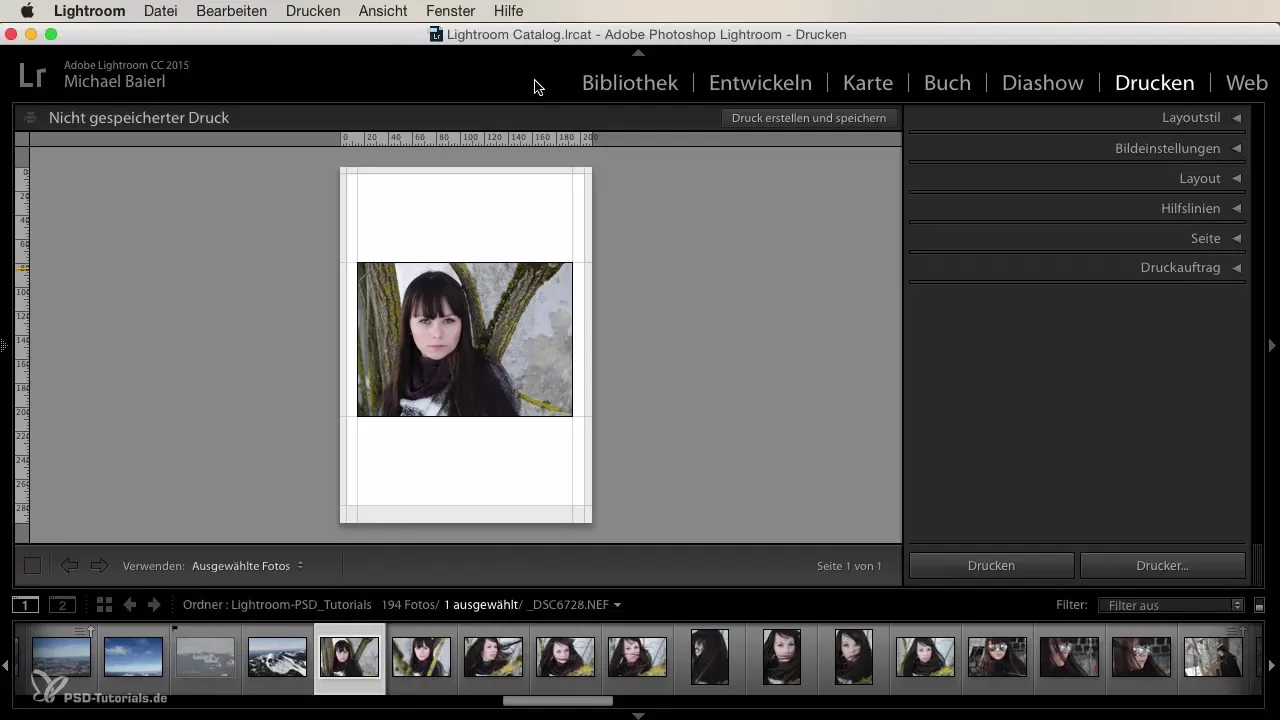
Якщо ти перевірив налаштування камери, переходь до Lightroom. Якщо ти хочеш почати друкувати, відкрий модуль друку. Тут ти побачиш, що параметр колірного простору за замовчуванням встановлений на принтер, що не є ідеальним. Це може призвести до того, що кольори на твоєму відбитку виглядають інакше, ніж на екрані, оскільки принтер може друкувати в sRGB, що веде до невиховного результату. Тому надзвичайно важливо відкоригувати цей параметр.
Переконайся, що ти звертаєш увагу на правильні налаштування в діалозі друку. Внизу в діалозі знайдеш вибір для управління кольором. Тут не залишай функцію "керується принтером", оскільки це зазвичай призводить до непередбачуваних результатів. Замість цього переведи на вибір "інше", щоб внести потрібні налаштування колірного простору.
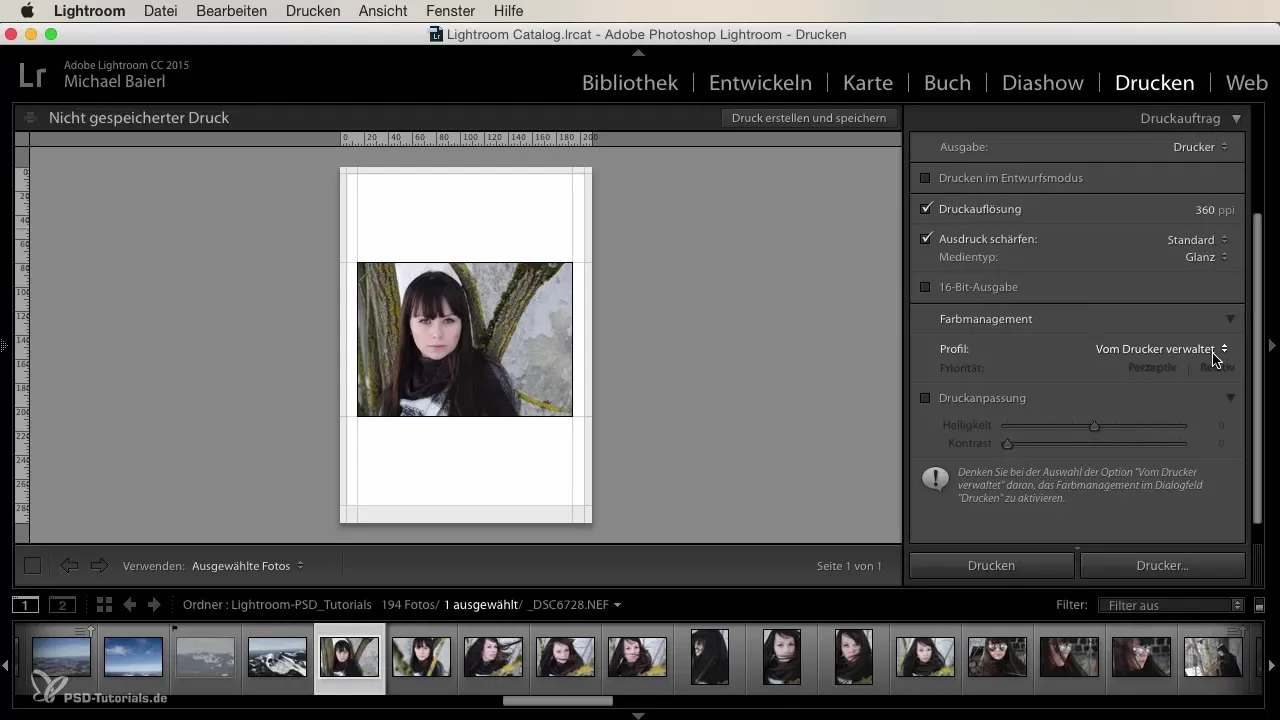
Після налаштування управління кольором знайди відповідний профіль друку для твого принтера та використовуваного паперу. Наприклад, профілі Fogra є найпоширенішими, і ти часто натрапиш на Fogra 27 або Fogra 39. Ці профілі є хорошим вибором для більшості друкованих процесів, оскільки вони оптимізовані для CMYK-друку. Вибери відповідний профіль і підтверджуй свій вибір.
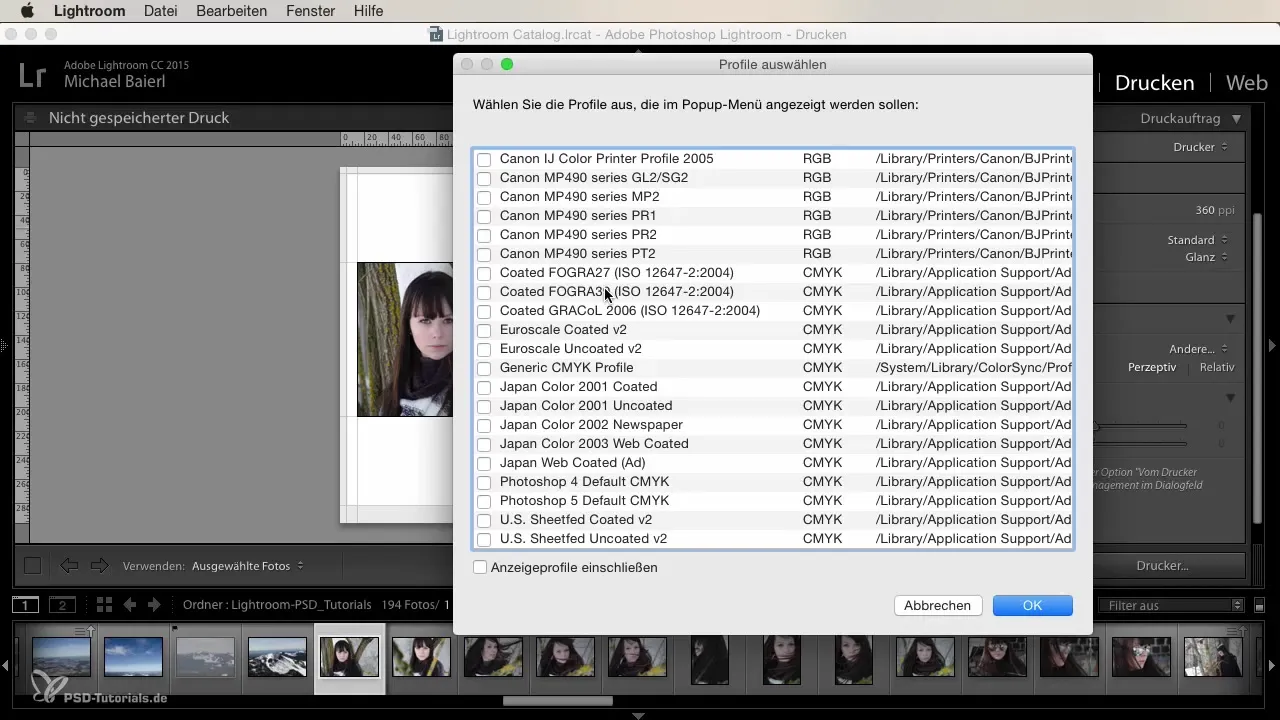
Тепер, коли ти налаштував правильний профіль друку, є ще одне важливе рішення, яке потрібно прийняти: режим рендерингу. Тут ти можеш вибрати між "перспективним" та "відносним". Для домашнього використання я рекомендую залишити налаштування "перспективне", якщо ти не впевнений. Вручну налаштувати може бути проблематично, адже ти ніколи не можеш точно оцінити, як твій принтер втілить кольори. Тому "перспективне" зазвичай є найнадійнішим вибором.
Якщо ти переходиш через діалог друку і, можливо, хочеш внести інші налаштування, ти також можеш безпосередньо отримати доступ до цього через кнопку, щоб налаштувати додаткові параметри макета та формату твого друку. Рекомендується спочатку створити PDF-версію твого друку, щоб перевірити фінальні результати. Переконайся, що ти ще раз перевірив усі налаштування, щоб в кінці отримати відбиток, який відповідає твоїм очікуванням.
Один з часто непомічених аспектів друку - це забезпечення того, щоб друкована машина не виконувала критичних коригувань кольору. Натомість ти хочеш, щоб принтер працював якомога ближче до кольорів, які ти бачиш у Lightroom. Це максимізує шанси досягти чудового результату та уникнути невдалих друків.
Резюме
Якщо ти будеш дотримуватись цих кроків і під час друку в Lightroom завжди звертати увагу на правильні налаштування колірного простору, ти повинен бути в змозі отримати свої зображення в найкращій якості на папері. Пам’ятай, що управління кольором є вирішальним для успіху.
Часто задавані питання
Як змінити колірний простір у моїй камері?Ти можеш змінити колірний простір в налаштуваннях твоєї камери. Шукай опцію для колірного простору і вибирай або Adobe RGB, або ProPhoto RGB.
Чому sRGB не є ідеальним для друку?sRGB має менший колірний простір і не може відтворити багато деталей і кольорів, які пропонують Adobe RGB або ProPhoto RGB.
Який профіль друку найкращий для домашнього друку?Fogra 39 є поширеним профілем друку, який забезпечує хороші результати для домашнього друку.
Чому я не повинен залишати налаштування принтера за замовчуванням?Стандартні налаштування принтера можуть призвести до спотворення кольорів або їх меншої яскравості.
Як знайти правильний профіль друку для мого принтера?Ти можеш вибрати правильний профіль друку в налаштуваннях управління кольором діалогу друку в Lightroom. Також запитай профіль у виробників принтерів.


